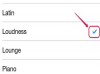Credit imagine: Melissa Perenson
Datorită smartphone-ului din buzunarele noastre, fotografiarea a tot ce se află în viața noastră -- atât cele obișnuite, cât și cele extraordinare -- nu a fost niciodată mai accesibilă. Și cu platforme precum Facebook și Instagram, avem platforme instantanee pentru partajarea acestor fotografii. Este epoca de aur a fotografiei.
Sunteți gata să vă îmbunătățiți jocul și să vă faceți fotografiile să iasă în evidență din mulțime? Iată 10 sfaturi pentru a obține cele mai bune imagini pe care le puteți de pe iPhone. În timp ce unele dintre aceste sfaturi sunt specifice iPhone 6S și 6S Plus, cele mai multe dintre acestea vor funcționa de fapt pe orice telefon.

Camerele din față și din spate ale iPhone 6S de la Apple.
1. Acordați atenție fundalurilor
Fundalurile aglomerate pot distrage atenția, mai ales dacă aveți un stâlp de telefon care iese din capul subiectului sau șervețele folosite pe masa fotografiei cu mâncare. Acordați un moment suplimentar pentru a vă direcționa imaginea -- cereți oamenilor să se miște sau schimbați unghiul de fotografiere pentru a elimina elementele de fundal nedorite. Schimbați lucrurile pe o masă pentru a obține o fotografie mai curată.

Observați fundalul dezordonat din spatele acestor roșii verzi prăjite.
Credit imagine: Melissa Perenson

Aceleași roșii, cu o încadrare puțin diferită care elimină fundalul dezordonat.
Credit imagine: Melissa Perenson
2. Fii cu ochii pe orizont
Aplicația pentru cameră încorporată a iPhone-ului are foarte puține opțiuni de fotografiere, dar cel puțin una se întâmplă să fie incredibil de valoroasă. Îngropat în Setări, fotografii și cameră, puteți activa linii de grilă care se suprapun pe ecranul dvs. pe o grilă asemănătoare. Acest lucru vă ajută să fotografiați imagini drepte, astfel încât fotografiile dvs. să nu arate ca și cum ar fi fost făcute pe o barcă cu listă. Liniile de grilă vă pot ajuta, de asemenea, să vă modificați intenționat fotografiile, pentru a realiza fotografii înclinate care vă permit să vă explorați creativitatea.
Liniile de ghidare facilitează crearea de fotografii echilibrate folosind „Regula treimii”, un ghid de bază pentru compoziția imaginii. Punctele de intersecție din grilă sunt, în general, cele mai eficiente locuri pentru a vă plasa subiectul, deoarece acestea sunt zonele în care ochiul uman călătorește primul. Imaginile beneficiază de faptul că subiectul este poziționat decentrat de-a lungul uneia dintre linii. Chiar și atunci când faceți o fotografie de peisaj, evitați să puneți linia orizontului în punctul mort; în schimb, optează pentru punerea liniei orizontului de-a lungul liniei de ghidare superioară sau inferioară.

Un exemplu de orizont în treimea superioară a unei fotografii pentru o compoziție plăcută.
Credit imagine: Dave Johnson

Cu orizontul exact la mijloc, acest lucru este mai puțin interesant.
Credit imagine: Dave Johnson
3. Blocați-vă concentrarea și expunerea
Apropo de compoziție, majoritatea iPhone-urilor au capacitatea de a bloca focalizarea pe un anumit punct al scenei, astfel încât să poți manevra camera pentru a obține compoziția dorită.
Atingeți și țineți degetul pe obiectul focalizat pentru a activa blocarea focalizării automate. Va apărea o casetă de focalizare, la fel și o ajustare a expunerii la stânga (vezi soarele? atingeți-l și apoi glisați în sus și în jos pentru a face expunerea acelui loc mai luminoasă sau mai întunecată). Când blocarea apare în partea de sus a ecranului, știți că punctul de focalizare a fost blocat, la fel ca și expunerea (dacă ați făcut ajustări).
După ce ați setat acest lucru, puteți muta camera pentru a obține o compoziție diferită, fără a afecta expunerea sau punctul de focalizare. Dacă ați blocat expunerea, totuși, urmăriți dacă imaginea devine brusc prea luminoasă sau prea întunecată dacă schimbați locația fizică. Blocarea va rămâne pe loc prin mai multe lovituri; pentru a-l dezactiva, atingeți oriunde pe ecran.
4. Setați expunerea manual
Din păcate, iPhone-ului îi lipsește multitudinea de comenzi manuale pe care le veți găsi pe majoritatea camerelor Android. Dar nu ești complet lipsit de instrumente, cum ar fi capacitatea de a seta expunerea manual cu degetul.
De obicei, expunerea se ajustează automat în funcție de locul în care atingeți ecranul, iar acest lucru este adesea suficient de bun. În cazul luminii dificile, s-ar putea să doriți să preluați manual controlul expunerii. Atingeți unde doriți să focalizați, apoi trageți soarele (care apare în dreapta casetei de focalizare) în sus sau în jos pentru a regla expunerea.
Dacă atingeți lung, caseta și expunerea vor deveni blocate până când atingeți în altă parte a ecranului.
5. Obțineți fotografii mai dinamice cu Auto HDR
Fotografia cu gamă dinamică înaltă (HDR) -- care combină fotografii cu diferite setări de expunere într-o singură imagine compozită -- a câștigat un reputația ca o activitate de nișă, pur și simplu pentru că tehnica a subliniat imaginile cu contrast ridicat, cu culori strălucitoare, hiper-realiste și detaliu. A, și atunci când utilizați un reflex digital, nu este foarte ușor de făcut.
HDR combină expuneri multiple pentru a crea cea mai bună imagine compozită generală, care face expuneri grozave, adăugând detalii umbrelor întunecate și împiedicând supraexpunerea luminilor foarte luminoase. Aceasta este o modalitate excelentă de expunere pentru un subiect care stă în fața unei ferestre luminoase, de exemplu.

Menținând HDR pe Auto, camera se poate ajusta pentru scene greu de expus utilizând HDR, atunci când este cazul.
Credit imagine: Melissa Perenson
Dar telefoanele precum iPhone-ul au schimbat această perspectivă, oferind acest mod ca o modalitate cu o singură atingere de a îmbunătăți și fotografia de zi cu zi. Folosind modul automat HDR al iPhone-ului, acesta va alege în mod inteligent unde are sens să folosească HDR în scopuri practice și când să evitați modul, deoarece nu va adăuga nimic semnificativ la lovitură. Pentru a-l activa, atingeți HDR în partea de sus a aplicației pentru cameră și alegeți Auto.
6. Folosiți blițul cu moderație
Un bliț este util pentru a adăuga lumină acolo unde nu există, desigur. Dar cele mai multe iPhone-uri au un bliț LED puternic care poate deseori să evidențieze detaliile imaginii și să modifice culorile și nuanța pielii. Obiectivul camerei are o deschidere relativ largă f/2.2, ceea ce înseamnă că camera poate face față multor situații de lumină scăzută fără a injecta lumină aspră, nenaturală.
Mai rău, fotografiile cu bliț elimină adesea neclaritatea în mișcare, dar culorile pot apărea dezactivate, imaginea va fi iluminată neuniform și detaliile vor fi „explodate”. Dacă aveți timp, experimentați cu fotografierea cu bliț -- și faceți o fotografie similară fără.

Aceleași roșii verzi prăjite ca și fotografiate mai devreme, dar de data aceasta cu blițul încorporat. Observați umbrele, iluminarea neuniformă și detaliile suflate.
Credit imagine: Melissa Perenson
Și mai bine: purtați o lumină LED mică cu dvs. pentru a arunca lumină suplimentară asupra subiectului dvs. Puteți cumpăra o lumină mică care se atașează la portul pentru căști sau puteți utiliza o lumină de buzunar pentru videoclipuri și pur și simplu o țineți de subiect. Acest truc poate fi la îndemână pentru portrete de oameni, precum și pentru imagini cu paste tale artizanale cu kale organică.
7. Sari peste zoom-ul digital
O vedem tot timpul: un iPhone ținut în aer, operatorul său ciupind ecranul pentru a mări acțiunea. Deși este posibil să vedeți încadrarea dorită atunci când faceți acest lucru, imaginea în sine va dezamăgi amarnic. Asta pentru că zoom-ul digital nu mărește imaginea, așa cum ați obține de la o cameră tradițională. În schimb, mărește doar toți pixelii, distrugând claritatea și detaliile în proces.
Este mai bine să luați o imagine cu rezoluție completă, apoi să decupați zona pe care o doriți după fapt. Dacă într-adevăr trebuie să vă folosiți iPhone-ul pentru imagini care necesită un obiectiv cu o rază mai lungă de acțiune, luați în considerare cumpărarea unui accesoriu precum Olloclip iPhone Teleobiectiv (99,99 USD), care oferă zoom 2x. Sau, luați în considerare achiziționarea unei camere de filmare (citiți site-ul soră Techwalla's Aparatul foto digital Cumpărături 101).

Zoom-ul digital creează o fotografie neclară cu detalii slabe.
Credit imagine: Melissa Perenson

Aceeași fotografie, fără zoom, este mai clară.
Credit imagine: Melissa Perenson
8. Creați fotografii live animate
Fotografii live este o caracteristică ingenioasă care aproximează efectul GIF animat, dar este disponibilă numai pe iPhone 6S și pe telefoanele mai noi. Atingeți cercul nedescriptiv din centrul panoului de navigare din stânga din aplicația pentru cameră pentru a activa această funcție. Aparatul face o fotografie și surprinde 1,5 secunde de 15 cadre pe secundă înainte și după fotografie.
Fișierele .jpg și .mov rezultate generate ca „Fotografie live” pot fi vizualizate în aplicația Fotografii, precum și partajate pe Facebook, iMessage și Tumblr, dar nu și pe Instagram. Pentru a partaja fotografiile live pe Instagram sau pe alte platforme sociale, va trebui să convertiți Live Photo într-un GIF sau MOV, fie folosind o aplicație precum Lively, fie computerul dvs. Live Photos este excelentă pentru a anima un obiect care face mișcări mici, cum ar fi o barcă în apă sau un steag în vânt sau baloane în aer.
9. Înghețați acțiunea cu modul burst
Nu ratați niciun moment cu modul rafală, care vă permite să prindeți copii și animale de companie care se mișcă rapid, care sunt prea rapide pentru o singură lovitură. Atingeți și mențineți apăsat butonul declanșator sau țineți apăsat butonul de creștere a volumului pentru a declanșa o explozie. Nu vă faceți griji cu privire la umplerea tamponului: am tras peste 50 de focuri fără probleme!
10. Faceți fotografii în timp ce filmați
Uneori, vrei doar să faci totul, cum ar fi să faci videoclipuri și fotografii în același timp. Puteți face asta cu iPhone-ul în timp ce filmați un videoclip, pur și simplu atingând butonul rotund și solid care apare pe ecran în timp ce videoclipul se desfășoară. Va face fotografii și va continua să înregistreze videoclipuri, fără întreruperi -- puteți face imagini de 8 megapixeli în timp ce capturați videoclipuri 4K la 30 fps.
11. Alegeți tipul dvs. de imagine
iPhone-ul are mai multe moduri de captură foto (ca să nu mai vorbim de câteva moduri de captură video). Alegeți dintre modurile standard foto, pătrat și panoramă, fiecare fiind alegerea mai bună pentru diferite ieșiri și medii. Panorama este o alegere excelentă pentru peisaje, de exemplu. Țineți camera pe verticală și deplasați-vă încet spre dreapta, în timp ce camera reunește imaginile în spatele scenei. Păstrați o mână fermă, altfel veți ajunge cu artefacte ciudate de cusătură, așa cum se vede în imaginea de aici.

Această fotografie folosește modul panoramă pentru a surprinde amploarea Stadionului Levi, dar aveți nevoie de o mână fermă - altfel veți obține artefacte ciudate de cusătură, așa cum se vede deasupra.
Credit imagine: Melissa Perenson
Modul foto standard filmează într-un raport de aspect 4:3, ceea ce înseamnă că va trebui să decupezi imaginea dacă intenționezi să postezi pe Instagram. Dacă singura destinație pentru imaginile tale este Instagram, atunci alege modul pătrat; în acest fel, îți poți încadra fotografia așa cum ai intenționat de la început și elimini pasul suplimentar de decupare în Instagram sau în alte aplicații. Dacă imaginile sunt destinate pentru fotografia de copertă de pe Facebook, rețineți că imaginea are 851 pixeli lățime și 315 pixeli înălțime, așa că va trebui să decupați orice imagine pe care o fotografiați în consecință. Camera de 12 megapixeli a iPhone-ului captează imagini destul de mari la 4032 x 3024 pixeli.
iPhone-ul are câteva instrumente solide de editare încorporate, toate accesibile din aplicația Fotografii. Puteți atinge bagheta magică din dreapta sus (sau din stânga sus, în funcție de modul în care țineți telefonul) pentru a ajusta automat imaginea. Tweakerii pot face modificări ale luminii, culorii și alb-negru. Cei cunoscători pot face acest lucru introducând manual valori; sau, dacă preferați să alegeți după aspect, puteți glisa printr-un carusel de opțiuni pre-ajustate pentru a găsi expunerea, colorarea și tonul pe care îl preferați.

Editați expunerea unei imagini alegând aspectul care vă place sau...
Credit imagine: Melissa Perenson

...schimbați expunerea introducând manual valori.
Credit imagine: Melissa Perenson
De asemenea, puteți utiliza instrumentul de decupare pentru a decupa și a îndrepta o imagine; selectați dintr-o mână de filtre; și eliminați ochii roșii.

Puteți îndrepta și decupa cu ușurință o imagine cu editorul încorporat.
Credit imagine: Melissa Perenson
13. Nu uitați să folosiți butoanele
Butoanele de creștere și de reducere a volumului se pot dubla ambele ca o modalitate de a face o fotografie (sau o rafală de fotografii). Renunțând la butonul de declanșare al camerei de pe partea din față a ecranului, puteți păstra o mai bună aderență a telefonului și, prin urmare, puteți elimina o sursă de mișcare. Luați în considerare alte modalități creative de a vă stabiliza telefonul în timp ce sunteți afară, cum ar fi sprijinirea telefonului de o suprafață plană sau luați în considerare cumpărarea unui mini-trepied, cum ar fi Joby GorillaPod ($29.95). Iar căștile Apple vă permit să faceți fotografii cu controlul volumului, acționând ca o telecomandă cu fir.

Butoanele de sus și de jos pot servi drept butoane hardware de declanșare.
14. Folosiți cronometrul pentru a face selfie-uri
„Selfie-ul” s-a înrădăcinat rapid în lexicul nostru modern. În timp ce unele telefoane și camere au așa-numitul mod „selfie”, iPhone-ul menține totul simplu și are un buton de temporizator ușor de accesat. Atingeți cronometrul (găsit în partea de sus a ecranului camerei) pentru a obține o numărătoare inversă de 3 sau 10 secunde înainte ca camera să se stingă.

Numărătoarea inversă cu autodeclanșator, pentru a facilita fotografia și selfie-urile.
Credit imagine: Melissa Perenson
Cronometrul este, de asemenea, convenabil pentru fotografiile cu camera din spate, mai ales dacă fotografiați noaptea și încercați să țineți telefonul cu camera cât mai stabil posibil.